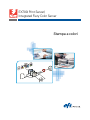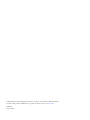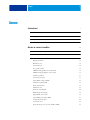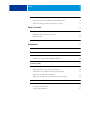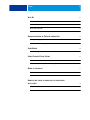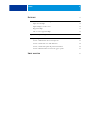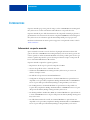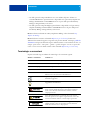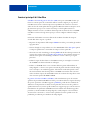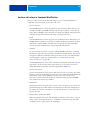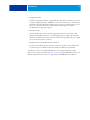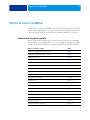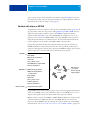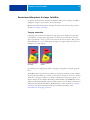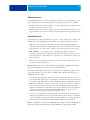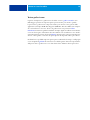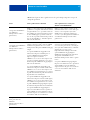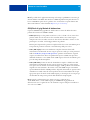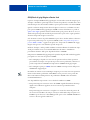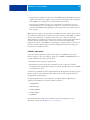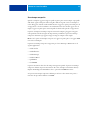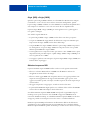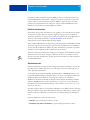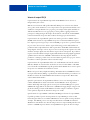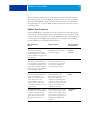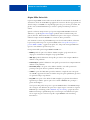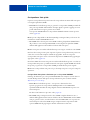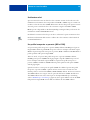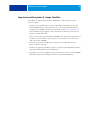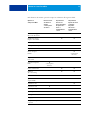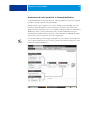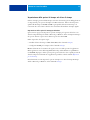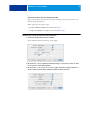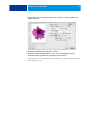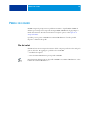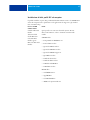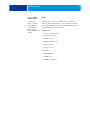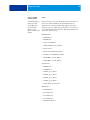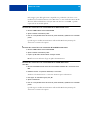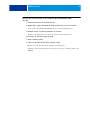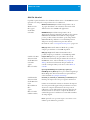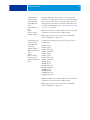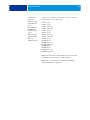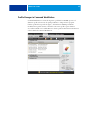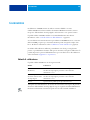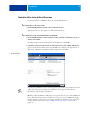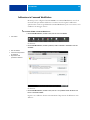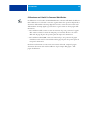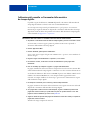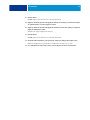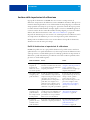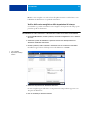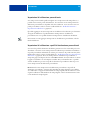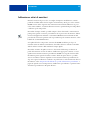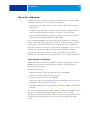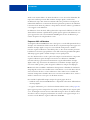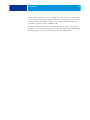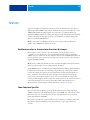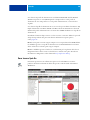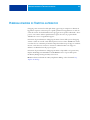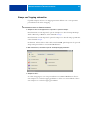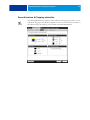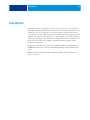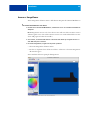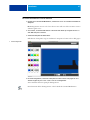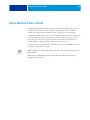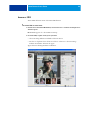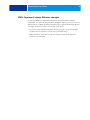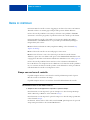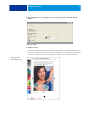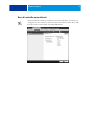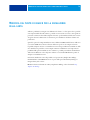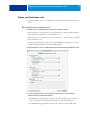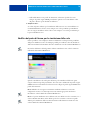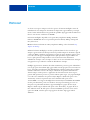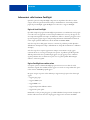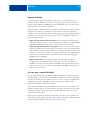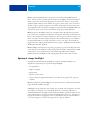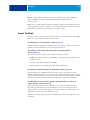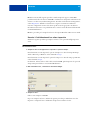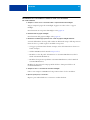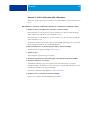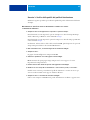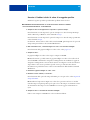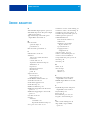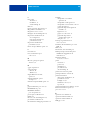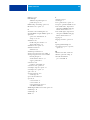EX700i Print Server/
Integrated Fiery Color Server
Stampa a colori

© 2011 Electronics For Imaging, Inc. Per questo prodotto, il trattamento delle informazioni
contenute nella presente pubblicazione è regolato da quanto previsto in Avvisi legali.
45099439
4 agosto 2011

INDICE 3
INDICE
INTRODUZIONE 7
Informazioni su questo manuale 7
Terminologia e convenzioni 8
Funzioni principali di ColorWise 9
Gestione del colore in Command WorkStation 10
OPZIONI DI STAMPA COLORWISE 12
Informazioni su questo capitolo 12
Gestione del colore su EX700i 13
Descrizione delle opzioni di stampa ColorWise 14
Trapping automatico 14
Rilevamento nero 15
Sovrastampa nero 15
Testo e grafica in nero 16
CMYK/Scala di grigi Metodo di elaborazione 18
CMYK/Scala di grigi Origine o Device Link 19
Combina separazioni 20
Sovrastampa composita 21
Grigio (RGB) e Grigio (CMYK) 22
Ottimizza trasparenza RGB 22
Profilo di destinazione 23
Simulazione carta 23
Intento di output PDF/X 24
RGB/Lab Tipo di rendering 25
Origine RGB o Device Link 26
Separa RGB/Lab in origine CMYK 27
Corrispondenza tinte piatte 28
Sostituzione colori 29
Usa profilo incorporato se presente (RGB e CMYK) 29
INDICE

INDICE 4
Impostazione delle opzioni di stampa ColorWise 30
Impostazione dei valori predefiniti in Command WorkStation 32
Impostazione delle opzioni di stampa nel driver di stampa 33
PROFILI DEI COLORI 36
File dei colori 36
Installazione di altri profili ICC sul computer 37
Altri file dei colori 42
Profile Manager in Command WorkStation 45
CALIBRAZIONE 46
Metodi di calibrazione 46
Controllo dello stato della calibrazione 47
Calibrazione in Command WorkStation 48
Calibrazione con ColorCal in Command WorkStation 49
Calibrazione dal pannello a sfioramento della macchina
da stampa digitale 50
Gestione delle impostazioni di calibrazione 52
Profili di destinazione e impostazioni di calibrazione 52
Verifica della carta consigliata e delle impostazioni di stampa 53
Impostazioni di calibrazione personalizzate 54
Impostazioni di calibrazione e profili di destinazione personalizzati 54
Calibrazione e retini di mezzitoni 55
Che cos’è la calibrazione 56
Come funziona la calibrazione 56
Frequenza della calibrazione 57

INDICE 5
SPOT-ON 59
Sostituzione colori e Associazione due colori di stampa 59
Come funziona Spot-On 59
Dove trovare Spot-On 60
Impostazioni del monitor con Spot-On 61
PERSONALIZZAZIONE DI TRAPPING AUTOMATICO 62
Stampa con Trapping automatico 63
Personalizzazione di Trapping automatico 64
IMAGEVIEWER 65
Accesso a ImageViewer 66
IMAGE ENHANCE VISUAL EDITOR 68
Accesso a IEVE 69
IEVE e l’opzione di stampa Ottimizza immagini 70
BARRA DI CONTROLLO 71
Stampa con una barra di controllo 71
Barra di controllo personalizzata 73
MODIFICA DEL PUNTO DI BIANCO PER LA SIMULAZIONE
DELLA CARTA 74
Stampa con Simulazione carta 75
Modifica del punto di bianco per la simulazione della carta 76

INDICE 6
POSTFLIGHT 77
Informazioni sulla funzione Postflight 78
Pagina di test Postflight 78
Pagine Postflight con codice colore 78
Rapporti Postflight 79
Che cosa sono i rapporti Postflight 79
Opzione di stampa Postflight 80
Esempi Postflight 81
Scenario 1: Individuazione di un colore imprevisto 82
Scenario 2: Verifica dello stato della calibrazione 84
Scenario 3: Verifica della qualità del profilo di destinazione 85
Scenario 4: Problemi relativi al colore di un oggetto specifico 86
INDICE ANALITICO 87

INTRODUZIONE 7
INTRODUZIONE
Il presente manuale spiega come gestire la stampa a colori su EX700i Print Server/Integrated
Fiery Color Server e fornisce informazioni sulla calibrazione e sui profili dei colori.
Il presente manuale fa parte della documentazione che comprende i manuali per gli utenti e
gli amministratori di sistema. Per la descrizione completa di EX700i Print Server/Integrated
Fiery Color Server, fare riferimento agli altri manuali disponibili presso la propria sede.
Per ulteriori informazioni sui sistemi operativi supportati e sui requisiti di sistema, vedere la
Guida introduttiva.
Informazioni su questo manuale
Questo manuale è strutturato in modo da fornire le principali informazioni relative alla
gestione del colore su EX700i Print Server/Integrated Fiery Color Server. Per la gestione del
colore in generale, si utilizza Command WorkStation. È inoltre possibile gestire il colore per
un lavoro specifico impostando le opzioni di stampa nel driver di stampa o in Proprietà del
lavoro di Command WorkStation e Hot Folders.
Il presente manuale comprende i seguenti argomenti:
• Impostazione dei valori per le opzioni di stampa di ColorWise.
• Gestione dei profili dei colori e di altri file dei colori.
• Calibrazione di EX700i Print Server/Integrated Fiery Color Server per ottenere un
risultato di stampa coerente.
• Uso dell’editor di Spot-On in Command WorkStation.
• Configurazione di Trapping automatico in Command WorkStation. Questa funzione è
disponibile con l’opzione Fiery Graphic Arts Package, Premium Edition su EX700i Print
Server e fa parte dell’opzione Productivity Package su Integrated Fiery Color Server.
• Uso di ImageViewer in Command WorkStation. Questa funzione è disponibile con
l’opzione Fiery Graphic Arts Package, Premium Edition su EX700i Print Server e fa parte
dell’opzione Productivity Package su Integrated Fiery Color Server.
• Uso di Image Enhance Visual Editor (IEVE) in Command WorkStation. Questa funzione
è di serie su EX700i Print Server e fa parte dell’opzione Productivity Package su Integrated
Fiery Color Server.
• Uso della funzione Barra di controllo in Command WorkStation. Questa funzione è
disponibile con l’opzione Fiery Graphic Arts Package, Premium Edition su EX700i Print
Server e fa parte dell’opzione Productivity Package su Integrated Fiery Color Server.

INTRODUZIONE 8
• Uso dell’opzione di stampa Simulazione carta, con modifica del punto di bianco in
Command WorkStation. Questa funzione è disponibile con l’opzione Fiery Graphic Arts
Package, Premium Edition su EX700i Print Server e fa parte dell’opzione Productivity
Package su Integrated Fiery Color Server.
• Uso dell’opzione di stampa Postflight. Questa funzione è disponibile con l’opzione Fiery
Graphic Arts Package, Premium Edition su EX700i Print Server e fa parte dell’opzione
Productivity Package su Integrated Fiery Color Server.
NOTA: Per ulteriori informazioni su Fiery Graphic Arts Package, vedere il manuale Fiery
Graphic Arts Package.
NOTA: Il Glossario contenuto nel manuale Riferimento per il colore Fiery fornisce una
definizione dei termini che appaiono in grassetto nel presente manuale, ad esempio, profilo di
destinazione. Nel presente manuale vengono utilizzati termini e concetti relativi al colore, ad
esempio “spazio colore”, “tinte piatte”, “gamut” e “profilo di origine”. Se non si è esperti del
colore o non si conoscono alcuni termini, vedere il manuale Riferimento per il colore Fiery.
Terminologia e convenzioni
In questo manuale vengono utilizzate la terminologia e le convenzioni seguenti.
Termine o convenzione Si riferisce a
Aero EX700i (nelle illustrazioni e negli esempi)
EX700i EX700i Print Server/Integrated Fiery Color Server
Macchina da stampa digitale Xerox 700 Digital Color Press
Titoli in corsivo Altri manuali della documentazione
Windows Microsoft Windows XP, Windows Vista,
Windows Server 2003/2008/2008 R2, Windows 7
Argomenti per i quali la Guida del software fornisce
informazioni aggiuntive
Suggerimenti ed informazioni
Avviso di avvertenza relativo a operazioni che possono causare la
morte o arrecare lesioni alle persone se non vengono eseguite in
modo corretto. Per usare le attrezzature in sicurezza, osservare
sempre questi avvisi.
Avviso di attenzione relativo a operazioni che possono arrecare
lesioni alle persone se non vengono eseguite in modo corretto. Per
usare le attrezzature in sicurezza, osservare sempre questi avvisi.
Requisiti e limiti operativi. Si raccomanda di leggere tali avvisi per
utilizzare in modo corretto le attrezzature ed evitare di arrecare
danni alle attrezzature stesse o alla proprietà.

INTRODUZIONE 9
Funzioni principali di ColorWise
ColorWise è il sistema di gestione del colore (CMS) incorporato in EX700i ed ideato per
fornire sia a utenti esperti che occasionali il risultato cromatico migliore per scopi diversi.
ColorWise viene fornito con alcune impostazioni predefinite che consentono di ottenere
subito un colore di ottima qualità da molte applicazioni Windows e Mac OS. In questo modo,
gli utenti meno esperti possono ottenere una stampa a colori di qualità senza dover
obbligatoriamente conoscere o modificare alcuna impostazione relativa al colore su EX700i.
ColorWise consente inoltre agli utenti esperti per ottenere i migliori risultati di stampa a
colori.
Le funzioni di ColorWise consentono all’utente di modificare il risultato di stampa. A
seconda delle diverse esigenze, è possibile:
• Impostare il comportamento della stampa CMYK in modo che possa emulare gli standard
tipografici offset.
• Ottenere la migliore corrispondenza con i colori PANTONE ed altre tinte piatte quando
si stampa in quadricromia o su macchine da stampa con lastre particolari.
• Selezionare uno stile di rendering per la stampa RGB. Gli stili di rendering consentono di
ottenere colori ricchi e saturi per la grafica di presentazione, la riproduzione accurata ed
uniforme di fotografie ed un rendering colorimetrico assoluto o relativo per esigenze
particolari.
• Definire l’origine dei dati relativi ai colori RGB in entrata per una migliore conversione
dei dati RGB senza alcuna informazione sull’origine.
• Definire se i dati RGB devono essere convertiti nell’intero gamut della macchina da
stampa digitale o se devono essere prima convertiti nel gamut di un’altra unità di stampa,
come, ad esempio, uno standard tipografico. Tale funzione risulta utile quando si vuole
che una determinata unità di stampa elabori i dati RGB come un’altra unità. Consente
inoltre di valutare l’aspetto di un file RGB ottenuto in condizioni di stampa diverse senza
dover convertire prima il file RGB in CMYK.
La gestione del colore ColorWise (ColorWise) offre un’architettura aperta, che consente
agli utenti di personalizzare EX700i in modo che possa adattarsi alle nuove esigenze di stampa
che possono presentarsi. ColorWise supporta i profili ICC, profili dei colori standard che
definiscono il comportamento cromatico di una particolare unità. Si noti che i profili con
specifica ICC versione 4 (versione profilo 4.2.0.0) sono supportati proprio come la versione 2.
Il trasferimento dei profili ICC su EX700i consente di simulare una macchina tipografica
particolare (o un’altra macchina da stampa digitale), nonché stampare i colori in maniera
accurata in base a un monitor o ad uno scanner particolare. È inoltre possibile creare dei
profili ICC personalizzati per la macchina da stampa digitale.

INTRODUZIONE 10
Gestione del colore in Command WorkStation
Ideato per offrire un controllo flessibile sulla stampa a colori, Command WorkStation
comprende i seguenti strumenti per la gestione del colore:
• Gestione del colore
Command WorkStation consente di specificare le impostazioni predefinite delle opzioni
di stampa ColorWise per EX700i. Tali impostazioni vengono applicate a tutti i lavori di
stampa inviati a EX700i, a meno che l’utente non decida di modificarle temporaneamente
cambiando le impostazioni nel driver di stampa o in Proprietà del lavoro.
•Profili
Command WorkStation consente di gestire tutti i profili ICC usati nei flussi di lavoro di
EX700i. È inoltre possibile creare profili personalizzati modificando gli esistenti profili di
destinazione o origine CMYK e salvandoli come nuovi profili. La funzione AutoGray
consente di regolare il bilanciamento dei grigi dei profili di destinazione.
•Calibrator
Per ottenere un colore coerente, è necessario calibrare EX700i regolarmente. Command
WorkStation comprende un programma per la calibrazione di facile utilizzo, che consente
di eseguire la calibrazione utilizzando l’unità per la scansione, che è parte della macchina
da stampa digitale, oppure uno spettrofotometro o un densitometro opzionale
(vedere “Calibrazione” a pagina 46).
Command WorkStation consente anche di utilizzare un qualunque densitometro Status T
importando i dati in un formato file standard. In tal caso, è importante notare che la
qualità dello strumento utilizzato determina la qualità della calibrazione.
• Spot-On (tinte piatte)
Spot-On è un’applicazione per la gestione delle tinte piatte (colori con nome). È possibile
adeguare e gestire gli elenchi delle tinte piatte e dei corrispondenti equivalenti CMYK. Gli
elenchi di tinte piatte e valori CMYK corrispondenti sono noti come Spot Color
Dictionary. Spot-On consente di modificare le definizioni delle tinte piatte su EX700i e
creare definizioni e dizionari personalizzati.
•ImageViewer
ImageViewer consente di eseguire le prove colore a video e di regolare i colori di un lavoro
prima della stampa. È possibile utilizzare la visualizzazione in anteprima di ImageViewer
per verificare la posizione, l’orientamento e il contenuto del lavoro, nonché la precisione
generale dei colori.
• Image Enhance Visual Editor (IEVE)
IEVE è un’applicazione di ritocco delle immagini che offre uno spazio di lavoro visivo per
mettere a punto le immagini di un lavoro. Con IEVE, è possibile vedere gli effetti delle
modifiche e mettere a punto l’aspetto di un’immagine.

INTRODUZIONE 11
•Trapping automatico
La funzione Trapping automatico configurabile offre impostazioni avanzate per l’opzione
di stampa Trapping automatico. EX700i viene fornito con valori che sono ottimizzati per
la macchina da stampa digitale che utilizza un tipo di supporto standard; tuttavia, se tali
valori non consentono di ottenere i risultati desiderati con il supporto utilizzato,
modificarli in base alle proprie esigenze.
• Barra di controllo
La funzione Barra di controllo consente di aggiungere una barra colori statica e delle
informazioni dinamiche sul lavoro su ciascuna pagina stampata nella posizione definita
dall’utente. La funzione può essere impostata come funzione predefinita del server oppure
può essere selezionata lavoro per lavoro.
• Simulazione carta con Modifica del punto di bianco
La funzione di modifica del punto di bianco consente di regolare la tinta, la luminosità
e la saturazione per la simulazione del bianco della carta definito nel profilo ICC.
L’installazione e l’avvio di Command WorkStation su un computer Windows o Apple
Mac OS sono descritti nel manuale Programmi di utilità. Command WorkStation può essere
installato dal DVD Software utente o, se disponibile, da EX700i Print Server sulla rete.

OPZIONI DI STAMPA COLORWISE 12
OPZIONI DI STAMPA COLORWISE
Il sistema di gestione del colore ColorWise fornisce opzioni di stampa che hanno un impatto
sulla riproduzione degli oggetti in vari spazi colore. Specificando le impostazioni appropriate
per ciascuna opzione di stampa, è possibile ottenere i risultati desiderati per i propri lavori.
Informazioni su questo capitolo
Questo capitolo fornisce informazioni generali sul sistema di gestione del colore ColorWise
che controlla il colore su EX700i (vedere pagina 13) e la spiegazione dettagliata delle opzioni
di stampa. Per la descrizione delle opzioni di stampa, fare riferimento alla seguente tabella.
Opzione di stampa ColorWise Vedere
CMYK/Scala di grigi Metodo di elaborazione pagina 18
CMYK/Scala di grigi Origine o Device Link pagina 19
Combina separazioni pagina 20
Corrispondenza tinte piatte pagina 28
Grigio (RGB e CMYK) pagina 22
Intento di output PDF/X pagina 24
Origine RGB o Device Link pagina 26
Ottimizza trasparenza RGB pagina 22
Profilo di destinazione pagina 23
RGB/Lab Tipo di rendering pagina 25
Rilevamento nero pagina 15
Separa RGB/Lab in origine CMYK pagina 27
Simulazione carta pagina 23
Sostituzione colori pagina 29
Sovrastampa composita pagina 21
Sovrastampa nero pagina 15
Testo e grafica in nero pagina 16
Trapping automatico pagina 14
Usa profilo incorporato se presente pagina 29

OPZIONI DI STAMPA COLORWISE 13
Questo capitolo fornisce inoltre informazioni sui driver di stampa PostScript e le istruzioni
per l’impostazione delle opzioni di stampa di ColorWise per computer Windows e Mac OS.
Per informazioni sui driver di stampa, vedere pagina 33.
Gestione del colore su EX700i
Le applicazioni consentono di generare i dati dei colori per EX700i in diversi spazi colore. Il
tipo più comune di dati dei colori prodotto dalle applicazioni per ufficio è RGB, mentre le
applicazioni di prestampa producono in genere dati CMYK. Le applicazioni desktop
generano anche le tinte piatte, come i colori PANTONE. Per complicare le cose, in una
pagina possono coesistere colori RGB, CMYK e tinte piatte. EX700i consente di gestire la
stampa di questi documenti con combinazioni miste di colori tramite alcune funzioni che
vengono applicate in modo specifico ai dati RGB, CMYK o alle tinte piatte.
La figura che segue illustra le opzioni di stampa del sistema per la gestione del colore di
EX700i che influiscono sulle conversioni dei dati dei colori. È possibile accedere a queste
opzioni di stampa quando si invia un lavoro di stampa su EX700i. La maggior parte di queste
opzioni e impostazioni è descritta nelle sezioni successive di questo capitolo.
Origine RGB o Device Link è l’unica opzione per il colore che viene applicata esclusivamente
ai dati dei colori RGB. Le altre opzioni che hanno effetto sui colori RGB possono avere un
impatto anche sugli altri dati più rari in Lab, XYZ ed altri spazi colore calibrati.
NOTA: Se un lavoro contiene dati CMYK (o CIEBasedDEFG) calibrati, non vengono usate le
opzioni di elaborazione CMYK. Per elaborare i dati CMYK calibrati viene invece usata
l’opzione di stampa RGB/Lab Tipo di rendering, che in genere influisce solo sui dati RGB.
Per informazioni, vedere “Usa profilo incorporato se presente (RGB e CMYK)” a pagina 29.
Dati RGB
➪
Origine RGB
Grigio (RGB)
RGB/Lab Tipo di rendering
Luminosità
Testo e grafica in nero
Separa RGB/Lab in origine CMYK
Profilo di destinazione
Dati CMYK
➪
CMYK/Scala di grigi Origine
CMYK/Scala di grigi Metodo
di elaborazione
Grigio (CMYK)
Luminosità
Testo e grafica in nero
Combina separazioni
Profilo di destinazione
➪➪
Dati tinte piatte
➪
Corrispondenza tinte piatte
Processore
colori
EX700i
Dati relativi ai
colori inviati
alla macchina da
stampa digitale

OPZIONI DI STAMPA COLORWISE 14
Descrizione delle opzioni di stampa ColorWise
Le seguenti sezioni forniscono informazioni dettagliate sulle opzioni di stampa ColorWise e
sull’impatto che queste opzioni hanno sui lavori di stampa.
NOTA: Per informazioni sull’opzione di stampa Associazione due colori di stampa, vedere il
manuale Fiery Graphic Arts Package.
Trapping automatico
Il trapping è una tecnica in cui la dimensione degli oggetti viene modificata in modo che i
colori adiacenti si sovrappongano leggermente, così da evitare spazi bianchi tra due colori.
Questi spazi bianchi o “vuoti” possono essere causati da un errore di registro, dalle proprietà
fisiche dell’inchiostro a secco e dalla rigidità dei supporti. La figura seguente mostra la stessa
immagine con o senza trapping.
Se si abilita l’opzione Trapping automatico, il trapping viene applicato a tutti gli oggetti del
lavoro.
Su EX700i vengono impostati valori predefiniti per il trapping ottimizzati per una macchina
da stampa Fiery che utilizza carta normale. Se tali valori non consentono di ottenere i risultati
desiderati con il supporto utilizzato, è possibile modificarli in base alle proprie esigenze, se si
dispone dell’opzione Fiery Graphic Arts Package, Premium Edition su EX700i Print Server o
dell’opzione Productivity Package su Integrated Fiery Color Server. Per ulteriori informazioni
sull’opzione Fiery Graphic Arts Package, Premium Edition, vedere il manuale Fiery Graphic
Arts Package. Per ulteriori informazioni sull’opzione Productivity Package, vedere
Personalizzazione di Trapping automatico.
Trapping automatico
non attivato
Trapping automatico
attivato

OPZIONI DI STAMPA COLORWISE 15
Rilevamento nero
L’opzione Rilevamento nero consente di specificare se rilevare o no le pagine in bianco e nero
prima di stampare il lavoro. Per usare questa opzione, impostare Modo colore su CMYK.
•
No: deselezionare questa opzione se il lavoro è composto da pagine di testo in bianco e nero
combinate con numerose pagine a colori.
•
Sì: selezionare questa opzione per stampare un lavoro prevalentemente in bianco e nero. Le
pagine in bianco e nero verranno stampate con le informazioni corrette per la fatturazione.
Sovrastampa nero
Sovrastampa nero consente di specificare se testo nero o testo e grafica in nero, definito come
RGB=0, 0, 0 o come CMYK=0%, 0%, 0%, 100%, deve sovrapporsi allo sfondo colorato.
•
Testo: il testo nero si sovrappone allo sfondo colorato, eliminando gli spazi bianchi e
riducendo il rischio di aloni o il mancato registro dei colori. È possibile selezionare questa
impostazione solo se l’opzione Testo e grafica in nero è impostata su Nero puro attivato.
•
Testo e grafica: il testo e la grafica in nero si sovrappongono allo sfondo colorato,
eliminando gli spazi bianchi e riducendo il rischio di aloni o il mancato registro dei colori.
Questa impostazione è selezionabile solo se l’opzione Testo e grafica in nero è impostata su
Nero puro attivato.
•
No: il testo in nero o la grafica/testo in nero non si sovrappongono allo sfondo colorato
(la parte sottostante viene rimossa).
NOTA: Prima di inviare il lavoro alla macchina da stampa digitale, le applicazioni PostScript
eseguono eventualmente le conversioni per la sovrastampa del nero.
Un esempio dell’uso di questa impostazione è quando si ha una pagina che contiene del testo
nero su sfondo azzurro. Lo sfondo azzurro è CMYK = 40%, 30%, 0%, 0%. Il testo nero è
CMYK=0%, 0%, 0%, 100%.
• Con l’opzione Sovrastampa nero impostata su Testo o Testo/grafica, il testo o le parti di
testo e grafica sulla pagina vengono sovrastampate o combinate con il colore sottostante. Il
nero generato dalle applicazioni (ad esempio, RGB=0, 0, 0 oppure CMYK=0%, 0%, 0%,
100%) viene stampato con l’inchiostro a secco nero. In questo modo, il testo e la grafica in
nero non presentano effetti indesiderati nei mezzitoni (purché la macchina da stampa
digitale sia stata calibrata correttamente). Non si verifica alcuna transizione negli inchiostri
a secco cyan e magenta. La qualità della stampa risulta migliore, in quanto non sono
visibili effetti indesiderati in prossimità dei bordi del testo nero.
• Con l’opzione Sovrastampa nero impostata su No, il bordo del testo o testo/grafica viene
stampato con gli inchiostri a secco cyan e magenta su un lato (fuori dal testo) e l’inchiostro
a secco nero sull’altro lato (all’interno del testo). Questa transizione potrebbe provocare dei
difetti visibili a causa delle limitazioni pratiche della macchina da stampa digitale.
NOTA: La riproduzione dei componenti CMYK dipende dall’impostazione di CMYK/Scala di
grigi Origine e dalla curva di calibrazione quando CMYK non è 0%, 0%, 0%, 100%.

OPZIONI DI STAMPA COLORWISE 16
Testo e grafica in nero
L’opzione di stampa Testo e grafica in nero ha effetto su testo e grafica vettoriale in nero.
Nella maggior parte dei casi, impostare questa opzione su Nero puro attivato. Quando
l’opzione Testo e grafica in nero è impostata su Nero puro attivato, il nero generato dalle
applicazioni (ad esempio, RGB=0, 0, 0 oppure CMYK=0%, 0%, 0%, 100%) viene stampato
solo con l’inchiostro a secco nero. Il testo e la grafica in nero non presentano effetti
indesiderati nei mezzitoni (purché la macchina da stampa digitale sia calibrata correttamente)
e non sono fuori registro, dal momento che viene utilizzato solo un inchiostro a secco. Inoltre,
questa impostazione consente di evitare il blasting. Per impostare l’opzione Sovrastampa nero
su Testo o Testo/grafica, è necessario che questa opzione sia impostata su Nero puro attivato.
Per alcuni lavori, è preferibile impostare questa opzione su Normale, ad esempio, se sulla pagina
vi sono riempimenti graduati che usano il nero. La tabella seguente descrive il comportamento
dell’opzione Testo e grafica in nero con i dati relativi al nero definiti in diversi spazi colore.

OPZIONI DI STAMPA COLORWISE 17
NOTA: Usare l’opzione Testo e grafica in nero solo per la stampa composita e non per la
stampa di separazioni.
Colore Testo e grafica in nero = Normale Testo e grafica in nero = Nero puro
attivato o Nero CMYK attivato
RGB=0,0,0
(tutti gli altri valori RGB non
sono influenzati
dall’impostazione di Testo e
grafica in nero)
RGB=0,0,0 viene stampato in base alla definizione
per RGB=0,0,0 nel profilo di destinazione. Usando
tutti gli inchiostri a secco, si potrebbe ottenere un
nero CMYK, se il profilo di destinazione specifica
un nero CMYK oppure si potrebbe ottenere un
nero solo K, se il profilo di destinazione specifica il
nero solo K per RGB=0,0,0. Il risultato dipende
dalla curva di calibrazione.
RGB=0,0,0 viene stampato con nero solo K,
utilizzando l’inchiostro a secco nero (Nero puro
attivato) o 100% K più 50% Cyan (Nero
CMYK attivato) utilizzando gli inchiostri a
secco nero e cyan. Tutti gli altri valori RGB non
sono influenzati dall’impostazione di Testo
grafica in nero.
CMYK=0%,0%,0%,100%
(tutti gli altri valori CMYK non
sono influenzati
dall’impostazione di Testo e
grafica in nero)
CMYK=0%,0%,0%,100% potrebbe essere
stampato come nero solo K o come nero CMYK
utilizzando tutti gli inchiostri a secco, in base
all’impostazione dell’opzione CMYK/Scala di grigi
Origine.
Se l’opzione CMYK/Scala di grigi Metodo di
elaborazione è impostata su Primari puri o se
l’opzione CMYK/Scala di grigi Origine è
impostata su Ignora conversione,
CMYK=0%,0%,0%,100% viene stampato come
100% K e la quantità di inchiostro a secco nero è
limitata dal profilo CMYK/Scala di grigi Origine e
dalla curva di calibrazione.
Se l’opzione CMYK/Scala di grigi Metodo di
elaborazione è impostata su Totale (GCR destin.),
CMYK=0%,0%,0%,100% viene stampato come
nero CMYK con tutti gli inchiostri a secco in base
al profilo di destinazione. Il profilo di destinazione
dipende dalla curva di calibrazione.
Se l’opzione CMYK/Scala di grigi Metodo di
elaborazione è impostata su Totale (GCR origine),
CMYK=0%,0%,0%,100% viene stampato come
nero CMYK con tutti gli inchiostri a secco in base
al profilo CMYK/Scala di grigi Origine. Il profilo
di destinazione dipende dalla curva di calibrazione.
Se l’opzione CMYK/Scala di grigi Origine è
impostata su ColorWise non attivo, il profilo di
origine CMYK e la curva di calibrazione vengono
disattivati. In questo caso, l’inchiostro a secco nero
non è limitato dalla curva di calibrazione.
CMYK=0%,0%,0%,100% viene stampato
come nero solo K, utilizzando l’inchiostro a
secco nero (Nero puro attivato) o 100% K più
50% Cyan (Nero CMYK attivato), utilizzando
gli inchiostri a secco nero e cyan,
indipendentemente dall’impostazione delle
opzioni CMYK/Scala di grigi Origine e
CMYK/Scala di grigi Metodo di elaborazione.
Tutti gli altri valori CMYK non sono
influenzati dall’impostazione di Testo e grafica
in nero.
Se l’opzione CMYK/Scala di grigi Origine è
impostata su ColorWise non attivo, il profilo di
origine CMYK e la curva di calibrazione
vengono disattivati. In questo caso, l’inchiostro
a secco nero non è limitato dalla curva di
calibrazione.
Tinte piatte
(Tinte piatte non sono
influenzate
dall’impostazione di Testo e
grafica in nero)
Elaborazione delle tinte piatte standard Elaborazione delle tinte piatte standard

OPZIONI DI STAMPA COLORWISE 18
NOTA: È possibile che le applicazioni PostScript (ad esempio, QuarkXPress) convertano gli
elementi definiti come RGB = 0, 0, 0 nel nero CMYK di quadricromia prima di inviare il
lavoro su EX700i. L’opzione Testo e grafica in nero non ha effetto su questi elementi. Per
ulteriori informazioni, vedere il manuale Riferimento per il colore Fiery.
CMYK/Scala di grigi Metodo di elaborazione
L’opzione CMYK/Scala di grigi Metodo di elaborazione consente di definire la tecnica
preferita di conversione da CMYK a CMYK.
•
Primari puri stampa i colori primari in un lavoro (solo C, solo M o solo Y) come colori
primari, usando un solo colorante. I colori secondari (M+Y, C+Y e C+M) vengono
stampati come colori secondari, usando solo due coloranti. Il risultato ottenuto è colori
primari puri e secondari, con bandeggio minimo nei gradienti.
Primari puri compromette la precisione complessiva del colore. Non usare Primari puri se
è importante la precisione cromatica, come nella stampa delle prove colore.
•
Totale (GCR origine) fornisce una simulazione completa ed accurata basata sulle
trasformazioni colorimetriche. Le tinte vengono preservate, anche per i colori primari. Il
livello di GCR (Gray Component Replacement) specificato nel documento originale
(origine) viene mantenuto. Il nero di quadricromia espresso in CMY viene riprodotto
utilizzando l’inchiostro a secco CMY. Totale (GCR origine) è il metodo da utilizzare per le
prove di stampa di altissima qualità.
•
Totale (GCR destin.) fornisce un metodo di simulazione completo e fedele basato sulle
trasformazioni colorimetriche. Le tinte vengono preservate, anche per i colori primari.
Con questo metodo, il livello di sostituzione del grigio (GCR) specificato nel documento
originale non viene mantenuto. Al contrario, tutti i dati CMYK vengono nuovamente
separati utilizzando il livello di GCR specificato dal profilo di destinazione. Questa tecnica
di simulazione è simile ai metodi di corrispondenza dei colori ICC tradizionali ed è più
appropriata rispetto al metodo Totale (GCR origine) per la stampa a colori concepita per
una macchina da stampa, ma riprodotta sulla macchina da stampa digitale.
NOTA: Quando si seleziona Nero puro attivato per Testo e grafica in nero e
Totale (GCR destin.) o Totale (GCR origine) per CMYK/Scala di grigi Metodo di
elaborazione, il testo e la grafica in nero nel documento vengono stampati con inchiostro a
secco solo nero al 100%.

OPZIONI DI STAMPA COLORWISE 19
CMYK/Scala di grigi Origine o Device Link
L’opzione di stampa CMYK/Scala di grigi Origine o Device Link consente di stampare prove
di stampa o simulazioni. Questa impostazione consente di specificare lo standard offset o altra
unità di stampa a colori che si desidera simulare. Questa opzione ha effetto solo sui dati CMYK.
Quando si seleziona un’impostazione diversa da Ignora conversione o ColorWise non attivo
per l’opzione CMYK/Scala di grigi Origine, EX700i sovrascrive le definizioni o i profili di
spazio colore origine specificati da altri eventuali sistemi per la gestione del colore. Se non si
desidera che questa impostazione abbia la priorità su un altro spazio colore origine specificato,
selezionare l’impostazione Ignora conversione.
Se il documento contiene un profilo CMYK incorporato che si desidera utilizzare, selezionare
l’opzione Usa profilo incorporato se presente (CMYK) (vedere “Usa profilo incorporato se
presente (RGB e CMYK)” a pagina 29. In questo caso, l’impostazione CMYK/Scala di grigi
Origine viene ignorata e viene utilizzato il profilo incorporato.
Nel driver di stampa, è anche possibile visualizzare un numero illimitato di simulazioni di tipo
Totale personalizzate create con Command WorkStation. Il numero di simulazioni
personalizzate è limitato dallo spazio disponibile sul disco di EX700i.
L’impostazione CMYK/Scala di grigi Origine da specificare dipende dallo standard tipografico
per il quale sono state create le separazioni CMYK.
• Per le immagini per le quali sono state create le separazioni in base ad una separazione
personalizzata (ad esempio, una separazione prodotta con un profilo ICC), selezionare il
profilo corrispondente su EX700i con l’impostazione CMYK/Scala di grigi Origine.
• Per le immagini separate per SWOP, selezionare SWOP come impostazione dell’opzione
CMYK/Scala di grigi Origine.
Per simulare in maniera corretta un’immagine stampata per cui è stata creata una separazione
tramite un determinato profilo ICC, su EX700i deve essere presente lo stesso profilo. Per
ulteriori informazioni sull’importazione dei profili ICC su EX700i, vedere la Guida di
Command WorkStation.
Sono disponibili due impostazioni se non si desidera la simulazione CMYK:
• L’impostazione Ignora conversione invia i dati CMYK originali alla macchina da stampa
digitale con la calibrazione applicata, ma senza conversioni per simulare un’altra
stampante.
L’impostazione Ignora conversione è consigliata se si usa un altro sistema di gestione del
colore invece di ColorWise (ad esempio, ColorSync o Adobe Photoshop). In questo caso,
EX700i si aspetta di ricevere i dati CMYK già nello spazio colore di EX700i. EX700i non
converte i dati, ma applica la calibrazione.

OPZIONI DI STAMPA COLORWISE 20
• L’impostazione ColorWise non attivo invia i dati CMYK originali alla macchina da stampa
digitale senza la calibrazione applicata e senza conversioni per simulare un’altra stampante.
I dati CMYK sono comunque ancora vincolati dalla densità massima.
L’impostazione ColorWise non attivo non è disponibile in Configurazione colore di
Command WorkStation o in Configurazione del server e non può essere l’impostazione
predefinita di CMYK/Scala di grigi Origine. Questa impostazione viene selezionata per un
lavoro specifico.
NOTA: Quando si stampa con l’impostazione ColorWise non attivo, verificare che le opzioni
che si selezionano nell’applicazione utilizzata non vadano ad alterare i dati CMYK. Se si abilita
Gestione colore PostScript o si include un profilo incorporato, i dati dei colori inviati
dall’applicazione sono simili al colore Lab. Quando si stampa con impostazioni quali Gestione
del colore effettuata dalla stampante o Gestione del colore effettuata da Photoshop,
l’applicazione converte i dati CMYK o li contrassegna per eseguirne la gestione del colore. È
necessario specificare Nessuna gestione del colore nell’applicazione quando si stampa con
l’impostazione ColorWise non attivo.
Combina separazioni
L’opzione Combina separazioni specifica come stampare i dati CMYK separati. Questa
funzione supporta: i colori cyan, magenta, giallo e nero (CMYK). Su EX700i Print Server, è
possibile combinare anche una o più tinte piatte.
•
No stampa ciascuna separazione singolarmente.
•
Sì combina le separazioni di un unico documento con colori compositi e seleziona
automaticamente le seguenti impostazioni per le opzioni di stampa: Modo colore (CMYK)
e Sovrastampa nero (No).
I risultati sono prevedibili ed accurati, indipendentemente dall’applicazione di origine. Questa
funzione supporta i formati file DCS 2.0, se inclusi in un lavoro di stampa PostScript di
un’applicazione di impaginazione.
Le seguenti applicazioni sono state collaudate con computer Mac OS e Windows per
verificare la compatibilità con l’opzione Combina separazioni:
• Adobe Illustrator
• Adobe InDesign
• Adobe PageMaker
• Adobe FreeHand
• QuarkXPress
Per informazioni sull’uso dell’opzione Combina separazioni con applicazioni come
Photoshop, vedere il manuale Riferimento per il colore Fiery.
La pagina si sta caricando...
La pagina si sta caricando...
La pagina si sta caricando...
La pagina si sta caricando...
La pagina si sta caricando...
La pagina si sta caricando...
La pagina si sta caricando...
La pagina si sta caricando...
La pagina si sta caricando...
La pagina si sta caricando...
La pagina si sta caricando...
La pagina si sta caricando...
La pagina si sta caricando...
La pagina si sta caricando...
La pagina si sta caricando...
La pagina si sta caricando...
La pagina si sta caricando...
La pagina si sta caricando...
La pagina si sta caricando...
La pagina si sta caricando...
La pagina si sta caricando...
La pagina si sta caricando...
La pagina si sta caricando...
La pagina si sta caricando...
La pagina si sta caricando...
La pagina si sta caricando...
La pagina si sta caricando...
La pagina si sta caricando...
La pagina si sta caricando...
La pagina si sta caricando...
La pagina si sta caricando...
La pagina si sta caricando...
La pagina si sta caricando...
La pagina si sta caricando...
La pagina si sta caricando...
La pagina si sta caricando...
La pagina si sta caricando...
La pagina si sta caricando...
La pagina si sta caricando...
La pagina si sta caricando...
La pagina si sta caricando...
La pagina si sta caricando...
La pagina si sta caricando...
La pagina si sta caricando...
La pagina si sta caricando...
La pagina si sta caricando...
La pagina si sta caricando...
La pagina si sta caricando...
La pagina si sta caricando...
La pagina si sta caricando...
La pagina si sta caricando...
La pagina si sta caricando...
La pagina si sta caricando...
La pagina si sta caricando...
La pagina si sta caricando...
La pagina si sta caricando...
La pagina si sta caricando...
La pagina si sta caricando...
La pagina si sta caricando...
La pagina si sta caricando...
La pagina si sta caricando...
La pagina si sta caricando...
La pagina si sta caricando...
La pagina si sta caricando...
La pagina si sta caricando...
La pagina si sta caricando...
La pagina si sta caricando...
La pagina si sta caricando...
La pagina si sta caricando...
-
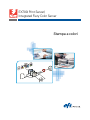 1
1
-
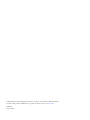 2
2
-
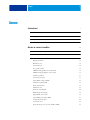 3
3
-
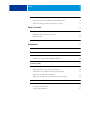 4
4
-
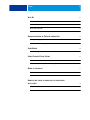 5
5
-
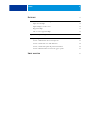 6
6
-
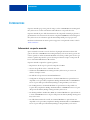 7
7
-
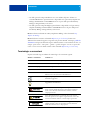 8
8
-
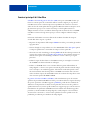 9
9
-
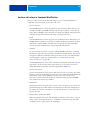 10
10
-
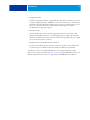 11
11
-
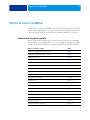 12
12
-
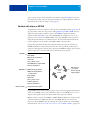 13
13
-
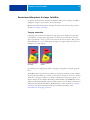 14
14
-
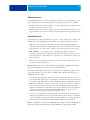 15
15
-
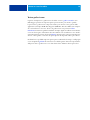 16
16
-
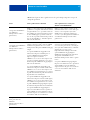 17
17
-
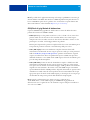 18
18
-
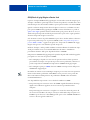 19
19
-
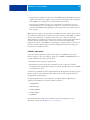 20
20
-
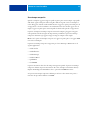 21
21
-
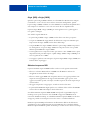 22
22
-
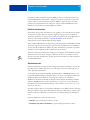 23
23
-
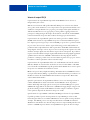 24
24
-
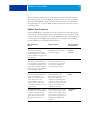 25
25
-
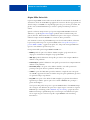 26
26
-
 27
27
-
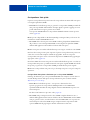 28
28
-
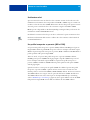 29
29
-
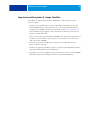 30
30
-
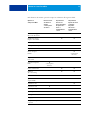 31
31
-
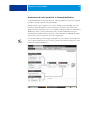 32
32
-
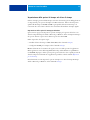 33
33
-
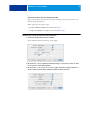 34
34
-
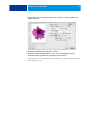 35
35
-
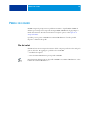 36
36
-
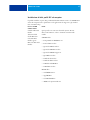 37
37
-
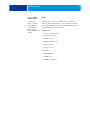 38
38
-
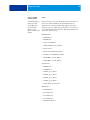 39
39
-
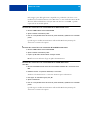 40
40
-
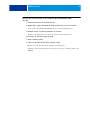 41
41
-
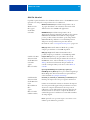 42
42
-
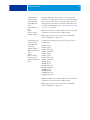 43
43
-
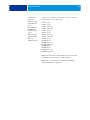 44
44
-
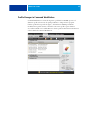 45
45
-
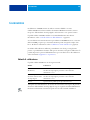 46
46
-
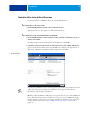 47
47
-
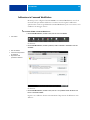 48
48
-
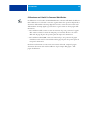 49
49
-
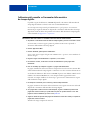 50
50
-
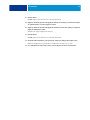 51
51
-
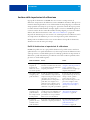 52
52
-
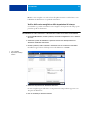 53
53
-
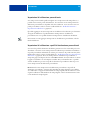 54
54
-
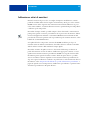 55
55
-
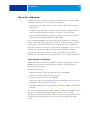 56
56
-
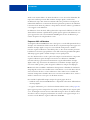 57
57
-
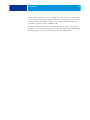 58
58
-
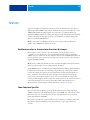 59
59
-
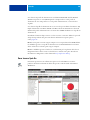 60
60
-
 61
61
-
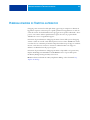 62
62
-
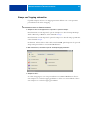 63
63
-
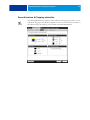 64
64
-
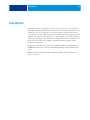 65
65
-
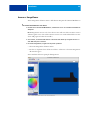 66
66
-
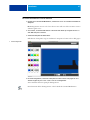 67
67
-
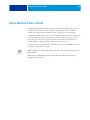 68
68
-
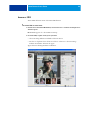 69
69
-
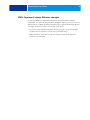 70
70
-
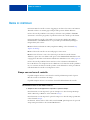 71
71
-
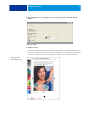 72
72
-
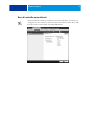 73
73
-
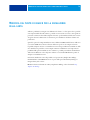 74
74
-
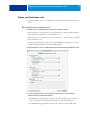 75
75
-
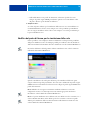 76
76
-
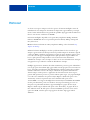 77
77
-
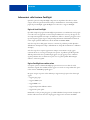 78
78
-
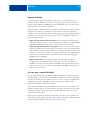 79
79
-
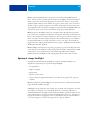 80
80
-
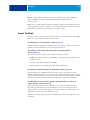 81
81
-
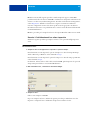 82
82
-
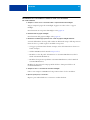 83
83
-
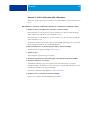 84
84
-
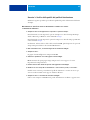 85
85
-
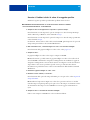 86
86
-
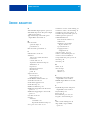 87
87
-
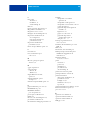 88
88
-
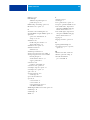 89
89
Documenti correlati
-
Xerox Color 800/1000/i Guida utente
-
Xerox 700i/700 Guida utente
-
Xerox 700i/700 Guida utente
-
Xerox 700i/700 Guida utente
-
Xerox Color 800/1000/i Guida utente
-
Xerox 700i/700 Guida utente
-
Xerox 700i/700 Guida utente
-
Xerox 700i/700 Guida utente
-
Xerox 700i/700 Guida utente
-
Xerox DocuColor 5000 DigitalPress with Fiery EXP50 Guida d'installazione